使用FontCreator调整字体上下界线
1、打开FontCreator,打开Lobster字体。

2、单击工具栏上的“测试当前字体”,查看字体显示情况。

3、我们发现,有部分字体无法完整显示,这就是因为字体超过了下界线。
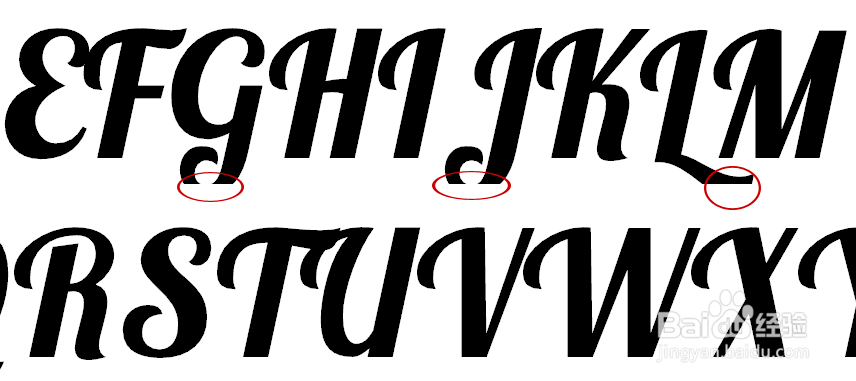

4、单击工具栏的 字型(Fonts)- 属性(Properties)

5、弹出一个小窗口,单击小窗口工具栏的 度量(Metrics),就可以看到上、下界线的范围数值了。

6、修改合适的值,使字体能在界线范围内。修改完成后点“确定”。
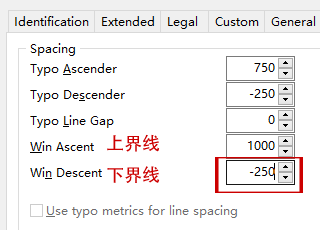
7、再测试一下字体,恭喜你!字体能完整显示了。
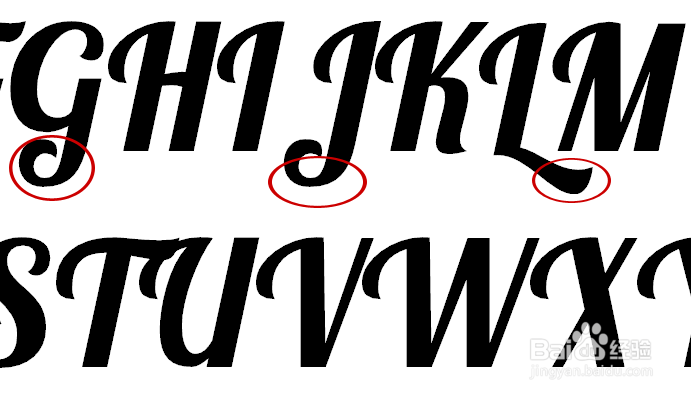
8、试试输入其他的字母,如果还有不能完整显示的字母,再修改界线数值。

声明:本网站引用、摘录或转载内容仅供网站访问者交流或参考,不代表本站立场,如存在版权或非法内容,请联系站长删除,联系邮箱:site.kefu@qq.com。
阅读量:66
阅读量:84
阅读量:134
阅读量:140
阅读量:55